![]()
Blockieren Sie nicht die Lüftungsöffnungen, indem Sie Objekte in deren Nähe oder direkt davor ablegen. Sind die Öffnungen blockiert, und der Drucker wird zu heiß, können Betriebsstörungen die Folge sein.
Vorderansicht und rechte Seitenansicht
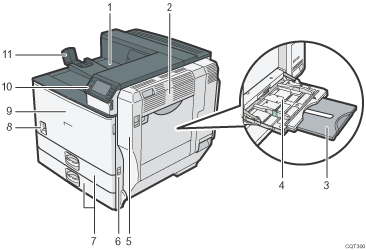
Standardausgabeablage
Die erstellten Drucke werden hier ausgegeben.
Obere rechte Abdeckung
Öffnen Sie diese Abdeckung, um falsch eingezogenes Papier zu entfernen.
Bypassverlängerung
Wenn Sie Papier mit einem größeren Format als A4 einlegen
 , ziehen Sie die Bypass-Erweiterung heraus.
, ziehen Sie die Bypass-Erweiterung heraus.Bypass
Bis zu 100 Blatt Normalpapier können hier eingelegt werden.
Rechte Abdeckung (Duplexeinheit)
Öffnen Sie diese Abdeckung, um gestautes Papier zu entfernen oder den Wartungskit B (die Fixiereinheit und die Transfereinheit) zu ersetzen.
Griff
Ziehen Sie diesen Griff heraus, wenn Sie den Drucker heben.
Magazin 1, Magazin 2
Bis zu 550 Blatt Normalpapier können in jedes Papierfach eingelegt werden.
Hauptschalter
Mit diesem Schalter schalten Sie den Drucker ein und aus.
Fahren Sie den Drucker herunter, bevor Sie ihn ausschalten. Einzelheiten zum Herunterfahren des Druckers finden Sie auf Ausschalten.
Vordere Abdeckung
Öffnen Sie diese Abdeckung, um Toner oder den Wartungskit A (die Entwicklereinheit) zu ersetzen.
Bedienfeld
Siehe Anleitung zu den Namen und Funktionen des Bedienfelds des Druckers.
Papierstütze
Ziehen Sie die Papierstütze heraus, wenn Sie auf Papier mit einem größeren Format als A3
 drucken.
drucken.
Rückansicht und linke Seitenansicht
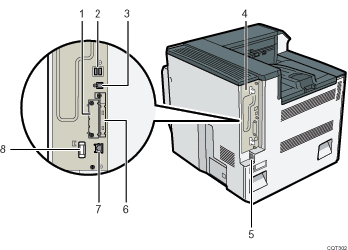
Steckplatz für optionale Schnittstellenkarte
Es können optionale Schnittstellenkarten eingesetzt werden.
Setzen Sie eine optionale Gigabit Ethernet-Karte, eine Wireless LAN-Schnittstellenkarte oder eine IEEE 1284-Schnittstellenkarte ein.
USB-Anschluss A
Hier können Sie externe Geräte, wie ein Kartenauthentifizierungsgerät, an den Drucker anschließen.
USB-Anschluss B
Verwenden Sie ein USB-Kabel, um den Drucker an einen Computer anzuschließen.
Controller-Karte
Schieben Sie sie heraus, um die Festplatte oder ein SDRAM-Modul zu installieren.
Netzanschluss
Verbinden Sie hier das Netzkabel mit dem Drucker. Stecken Sie das andere Ende in eine Steckdose ein.
Steckplätze für Erweiterungskarten
Entfernen Sie die Abdeckung und installieren Sie die SD-Karten.
Ethernet-Anschluss
Verwenden Sie ein Netzwerkkabel, um den Drucker an ein Netzwerk anzuschließen.
Griff
Verwenden Sie diesen Griff, wenn Sie die Controller-Karte herausziehen.
Innen
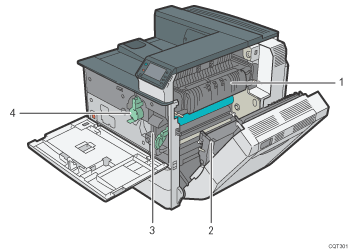
Fixiereinheit
Tauschen Sie die Fixiereinheit aus, wenn die folgende Meldung angezeigt wird:
“Wartungskit B muss jetzt ausgetauscht werden. Wartungskit B austauschen. ”
Die Fixiereinheit ist im Wartungskit B mit einbegriffen.
Transfereinheit
Tauschen Sie die Transfereinheit aus, wenn die folgenden Meldung angezeigt wird:
“Wartungskit B muss jetzt ausgetauscht werden. Wartungskit B austauschen. ”
Die Transfereinheit ist im Wartungskit B mit einbegriffen.
Entwicklereinheit
Tauschen Sie die Entwicklereinheit aus, wenn die folgende Meldung angezeigt wird:
“Wartungskit A muss jetzt ausgetauscht werden. Wartungskit A austauschen. ”
Die Entwicklereinheit ist im Wartungskit A mit einbegriffen.
Toner
Ersetzen Sie den Toner, wenn die folgende Meldung angezeigt wird:
“
 Kein Toner. Tonerbehälter austauschen. ”
Kein Toner. Tonerbehälter austauschen. ”
